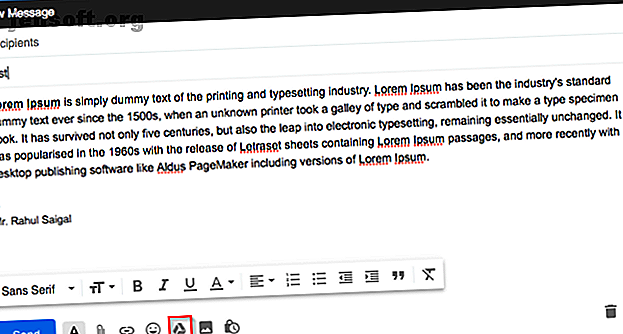
So senden Sie große Dateien als E-Mail-Anhang: 8 Lösungen
Werbung
Viele E-Mail-Server verhindern, dass Sie große Dateien über eine bestimmte Größe senden (oder vom Empfänger empfangen). Wenn dieses Problem auftritt, können die meisten Benutzer keine großen Dateien per E-Mail versenden. Um große Dateien per E-Mail zu senden, können Sie entweder Ihren Anhang in den Cloud-Speicher hochladen und einen Link zum E-Mail-Versand an den Empfänger erhalten oder einen Dateifreigabedienst verwenden.
Schalte jetzt den Spickzettel "Nützlichste Google Mail-Tastaturkürzel" frei!
Hiermit melden Sie sich für unseren Newsletter an
Geben Sie Ihre E-Mail-Adresse einUnabhängig von der gewählten Methode sind Sie langfristig nicht an Größenbeschränkungen gebunden, und Sie können die Unordnung in Ihrem Posteingang verringern. Wir zeigen Ihnen einige einfache Möglichkeiten, große Dateien kostenlos zu versenden.
1. Google Drive: Mit Google Mail verwenden
Mit Google Mail können Sie Anhänge mit einer maximalen Größe von 25 MB senden und Dateien mit einer Größe von bis zu 50 MB empfangen. Es ist sinnvoll, das integrierte Google Drive zum Senden großer Dateien zu verwenden. Öffnen Sie Ihr Google Mail-Konto und klicken Sie auf die Schaltfläche Verfassen . Klicken Sie unten im Erstellungsfenster auf das Google Drive- Symbol.

Das Fenster " Dateien mit Google Drive einfügen" wird angezeigt. Wählen Sie die Dateien aus, die Sie anhängen möchten. Entscheiden Sie unten auf der Seite, wie Sie die Datei senden möchten.
- Die Laufwerksverknüpfung funktioniert für alle in Drive gespeicherten Dateien, einschließlich Dateien, die mit Google Text & Tabellen, Tabellen, Folien oder Formularen erstellt wurden.
- Anhang funktioniert nur für Dateien, die nicht mit Dokumenten, Blättern oder Folien erstellt wurden.
Klicken Sie dann auf Einfügen .

Google Mail überprüft, ob Ihre Empfänger Zugriff auf die Datei haben. Wenn dies nicht der Fall ist, werden Sie aufgefordert, die Freigabeeinstellungen Ihrer in Drive Google Drive gespeicherten Datei zu ändern. Anmeldung und Dateifreigabe leicht gemacht Anmeldung und Dateifreigabe leicht gemacht Google Drive ist ein Cloud-Speicher- und Online-Office-Dienst Das kommt mit 15 GB freiem Speicherplatz und ausgeklügelten Optionen für die Zusammenarbeit. Wir zeigen Ihnen, wie Sie darauf zugreifen und Dokumente für andere freigeben können. Lesen Sie mehr, bevor Sie die Nachricht senden. Sie können Berechtigungen festlegen, um einen Missbrauch der Datei zu verhindern, und diese an ausgewählte Empfänger senden.
2. OneDrive: Für Outlook und Outlook.com
Wenn Sie versuchen, eine oder mehrere Dateien anzuhängen, die größer als 33 MB sind, werden Sie von Outlook.com aufgefordert, die Dateien in Ihr OneDrive-Konto hochzuladen. Wenn Sie dieser Aufforderung folgen, wird die Datei in den OneDrive-Ordner für E-Mail-Anhänge hochgeladen. Der Empfänger erhält anstelle der Datei einen Link zur Datei. Sie können auch eine Datei von OneDrive mit einem Limit von 2 GB freigeben.

Nachdem die Datei hochgeladen wurde, können Sie festlegen, ob die Datei bearbeitet oder nur angezeigt werden soll. Wählen Sie Berechtigungen ändern und entscheiden Sie, was Sie mit einer soeben freigegebenen Datei tun möchten. Sie können zwischen zwei Optionen wählen.
- Der Empfänger kann Folgendes anzeigen : Andere können Ihre Datei kopieren oder herunterladen, ohne sich anzumelden.
- Empfänger kann bearbeiten : Andere können Dateien in einem freigegebenen Ordner bearbeiten, hinzufügen oder löschen.

3. Dropbox: In Google Mail integrieren
Wenn Sie Dropbox verwenden, können Sie mit der Chrome-Erweiterung von Dropbox für Google Mail eine Vorschau von Dateien und Links senden, ohne das Google Mail-Fenster zu verlassen. Die Erweiterung fügt dem Erstellungsfenster ein Dropbox-Symbol hinzu. Klicken Sie auf das Dropbox-Symbol und wählen Sie die Datei aus Ihrem Dropbox-Konto aus. Anstelle einer Datei in der E-Mail-Nachricht wird ein Link angehängt.
Als Empfänger erhalten Sie eine umfassende Vorschau aller in E-Mails freigegebenen Dropbox-Links. Wie bei Anhängen können Sie diese Links verwenden, um die Dateien direkt von Google Mail herunterzuladen oder Ihrer Dropbox hinzuzufügen. Mit einem kostenlosen Dropbox-Konto erhalten Sie eine maximale Dateigrößenbeschränkung von nur 2 GB.

Wenn Ihre Dateiübertragung fehlschlägt, kann dies mehrere Gründe haben: Ihr freigegebener Link oder Ihre Anforderung haben möglicherweise einen hohen Datenverkehr verursacht oder die Bandbreiten- und Download-Grenzwerte überschritten. Weitere Informationen finden Sie auf der Seite mit den Bandbreitenbeschränkungen für Dropbox.
4. iCloud Mail Drop: Mit Apple Mail verwenden
Wenn Sie große Dateien per E-Mail senden möchten, können Sie die iCloud Mail Drop-Funktion verwenden. Wenn Sie eine E-Mail mit einer Größe von mehr als 20 MB senden, wird Mail Drop automatisch aktiviert. Anstatt die Datei über den Apple-E-Mail-Server zu senden, wird die Datei in iCloud hochgeladen und ein Link oder eine Vorschau an Ihre Empfänger gesendet. Der Link ist temporär und läuft nach 30 Tagen ab.

Wenn der Empfänger auch über MacOS 10.10 oder höher verfügt, wird der Anhang im Hintergrund automatisch heruntergeladen. Und wenn Sie es an einen anderen E-Mail-Anbieter senden, enthält die Nachricht eine Angabe zum Ablaufdatum der Datei und einen Click-to-Download- Link.
Mit Mail Drop können Sie große Dateien mit einer Größe von bis zu 5 GB senden. Sie können sie von Apple Mail, der Mail-App unter iOS und iCloud.com auf Mac und PC senden. Mail Drop-Unterstützung für alle Dateitypen und Anhänge zählt nicht für Ihren iCloud-Speicher. Weitere Informationen finden Sie auf der Seite Mail Drop Limits von Apple.
5. Firefox Send: Mit jedem Webbrowser verwenden
Firefox Send ist eine nützliche Option, um große Dateien mit Personen zu übertragen, die sich nicht auf Google, Microsoft oder Apple verlassen möchten. Hiermit können Sie große Dateien (bis zu 1 GB) hochladen und verschlüsseln, um sie online weiterzugeben. Um Firefox Send zu verwenden, müssen Sie kein Add-On installieren. Zeigen Sie mit Ihrem Webbrowser auf die Firefox Send-Startseite und klicken Sie auf die Schaltfläche Datei zum Hochladen auswählen.

Sobald der Upload abgeschlossen ist, erstellt Send einen Link, den Sie per E-Mail senden können. Sie können jeweils einen Link an 20 Empfänger senden (ein Download pro Empfänger). Sie können auch ein Kennwort festlegen, um die Datei zu verschlüsseln. Jeder von Send erstellte Link läuft nach 24 Stunden ab . Die Datei wird auch vom Mozilla-Server gelöscht und hinterlässt keine Spuren.

6. pCloud Transfer: Einfache verschlüsselte Dateiübertragung
pCloud Transfer ist ein Teil des pCloud-Speichers, mit dem Sie große Dateien kostenlos und ohne Registrierung senden können. Die 15 besten Möglichkeiten, Dateien mit anderen über das Web zu teilen Die 15 besten Möglichkeiten, Dateien mit anderen über das Web zu teilen Es gibt viele Möglichkeiten, Dateien zu teilen Dateien zwischen Personen und Geräten. Mit diesen 15 Tools können Sie Dateien schnell freigeben, ohne App-Downloads, Kontoregistrierungen oder Cloud-Speichereinstellungen. Weiterlesen . Gehen Sie zur Seite pCloud Transfer und fügen Sie Ihre Dateien mit der Option Klicken Sie hier, um Dateien hinzuzufügen hinzu .
Sie können große Dateien mit einer Größe von bis zu 5 GB per E-Mail versenden. Jede einzelne Datei sollte 200 MB nicht überschreiten. Klicken Sie dann auf die Option " Dateien verschlüsseln" und legen Sie ein Kennwort fest.

pCloud sendet das Passwort nicht in Ihrem Namen an Ihren Empfänger. Sie können Ihre Dateien mit 10 Empfängern gleichzeitig teilen. Geben Sie ihre E-Mail-Adressen in das Feld Senden an ein. Geben Sie eine optionale Nachricht ein und klicken Sie auf Dateien senden . Ihre Empfänger erhalten nach einigen Stunden einen E-Mail-Link. Der Link bleibt sieben Tage gültig . Sie erhalten eine Erinnerung einen Tag vor dem Ablaufdatum.
7. DropSend: Senden Sie große Dateien von jedem Gerät
Mit DropSend können Sie schnell große Dateien wie Videos senden. So senden Sie große Videos. So senden Sie große Videos. Sie müssen eine große Videodatei senden, diese wird jedoch weiterhin angehalten oder zurückgesendet. So senden Sie große Videos von Ihrem Telefon oder PC aus. Lesen Sie mehr von seiner Homepage, ohne sich anzumelden. Geben Sie den Empfänger und Ihre E-Mail-Adresse ein, navigieren Sie zum Speicherort der Datei und klicken Sie auf die Schaltfläche " Datei senden" .
Stellen Sie vor dem Senden der Datei sicher, dass der Überprüfungsvorgang abgeschlossen ist. Der kostenlose Plan sieht eine maximale Dateigröße von 4 GB und fünf Sendevorgänge pro Monat vor. Der Link bleibt sieben Tage gültig.

Der Premium-Plan erhöht das Limit auf 8 GB mit 15 bis 45 Sendungen pro Monat. Die Downloads sind unbegrenzt und Sie können die Gültigkeit des Links zwischen 1 und 14 Tagen festlegen. DropSend verwendet 256-Bit-AES-Sicherheit, um Ihre Dateien zu schützen.
Mit dem kostenpflichtigen Tarif erhalten Sie auch Zugriff auf DropSend Direct. Es ist ein geschickter Drag-and-Drop-Uploader für Mac und PC zum Hochladen und Senden großer Dateien. DropSend bietet auch Outlook-Plugin und mobile Apps für Android und iOS.
8. SendThisFile: End-to-End-verschlüsselte Übertragungen
SendThisFile ist eine andere Art von Dateifreigabedienst. Dies begrenzt die Anzahl der von Ihnen durchgeführten Übertragungen und nicht die Größe der einzelnen Dateien. Erstellen Sie ein kostenloses Konto und klicken Sie auf die Schaltfläche "Dateien senden", um mit dem Hochladen der Dateien zu beginnen. Geben Sie die E-Mail-Adresse des Empfängers ein und klicken Sie auf Senden . Mit dem kostenlosen Paket können Sie Dateien bis zu 2 GB mit unbegrenzter Dateiübertragung senden.

Der Premium-Tarif beginnt mit einer verschlüsselten Dateiübertragung von 25 GB und ist sechs Tage gültig. Der kostenpflichtige Tarif beinhaltet auch das Outlook-Plugin, die Option, kennwortgeschützte Downloadfunktionen zu verwenden und Dateien mit Zugriffskontrollfunktionen in Ihre Website einzubetten. Alle Pläne beinhalten AES-256-Verschlüsselung und 128-Bit-TLS-Verschlüsselung für die Ende-zu-Ende-Übertragung.
Große E-Mail-Anhänge verwalten
Wenn Sie große Dateien per E-Mail versenden möchten, ist es immer ratsam, sich auf spezielle, sichere Cloud-Speicher- und Übertragungstools zu verlassen. Die in diesem Artikel beschriebenen Dienste sind eine der besten Möglichkeiten, um große Dateien ohne Probleme zu senden, und für die grundlegende Verwendung sind sie kostenlos.
Denken Sie auch daran, dass E-Mails auf dem Weg zum Empfänger über mehrere Server gesendet werden. Ein Anhang, den Sie von einem E-Mail-Dienst senden, kann von einem anderen E-Mail-Anbieter abgelehnt werden. Wenn Sie Apple Mail verwenden, lesen Sie diesen Artikel, um häufige Probleme mit Anhängen zu vermeiden. 4 Tipps zum Vermeiden häufiger Probleme mit Apple Mail-Anhängen 4 Tipps zum Vermeiden häufiger Probleme mit Apple Mail-Anhängen E-Mail-Anhänge können auf alle möglichen Probleme stoßen. Im Folgenden erfahren Sie, warum dies geschieht und wie Sie Probleme mit Anhängen in Apple Mail vermeiden. Weiterlesen .
Bildnachweis: Fenton / Depositphotos
Erfahren Sie mehr über: E-Mail-Tipps, Dateiverwaltung, Dateifreigabe, Google Mail, .

